در قسمت پنجم نکات کاربردی اکسل می خواهیم روش رسم نمودار در اکسل یا رسم چارت را در کنار هم انجام دهیم.با توجه به اینکه این که موضوع رسم نمودار در اکسل به توضیح بیشتری نیاز دارد، در این جلسه فقط نحوه استفاده همین ابزار را شرح می دهیم و دو مدل نمودار Column Chart و Pie Chart را رسم می کنیم.
این ابزار اکسل برای بررسی اطلاعات بصورت بصری بسیار کارآمد می باشد. قبل از اینکه در فرم تهیه شده در چهار جلسه قبل شروع به رسم نمودار کنیم، با ذکر یک مثال در یک جدول فرضی نکات پایه رسم نمودار را با بیان می کنیم. تا درک بهتری از موقعیت ستون ها و ردیف ها در نمودار و دیگر پارامترهای کاربردی این ابزار داشته باشیم.
البته آموزش جزئیات کامل رسم نمودار در اکسل به زمان بیشتری نیاز دارد. ما در این آموزش مطالبی را بیان کرده ایم که با دیدن این ویدیو براحتی بتوانید یک نمودار از اطلاعات دلخواه خود رسم کنید. در صورت نیاز به جزئیات بیشتر نیاز به مطالعه بیشتر می باشد. شما می توانید موارد مورد نظر خود را در قسمت نظرات اعلام کنید تا بصورت بروزرسانی به این آموزش اضافه شود.
نکات آموزش داده شده در چهار قسمت اول عبارتند از:
قسمت اول آموزش کاربردی اکسل:
1-راست چین کردن صفحه 2-تعیین سایز و جهت صفحه. 3-تعیین فونت و موقعیت متن 4-شماره گذاری خودکار ردیف ها 5-ادغام سلول ها. 6-معرفی لیست های آماده 7-warp text
قسمت دوم آموزش کاربردی اکسل:
1-جدا کردن ارقام 2-تغییر اندازه ستونها و ردیفها. 3-کپی کردن ویژگی های یک سلول در سلول دیگر 4-انتخاب کل ستونها با یک کلیک. 5-مخفی و آشکار کردن ستونها و ردیفها 6-جمع ارقام چندین سلول بصورت اتوماتیک 7-تغییر زاویه نمایش متن در سلول. 8-توضیح فرمتهای شرطی برای سلولها
قسمت سوم آموزش کاربردی اکسل:
1-جابجایی ستونها و ردیف ها 2-انتخاب سلولهای پراکنده. 3-توضیح نوار ابزار پایین فرم اکسل 4-جستجو در فرم اکسل 5-توضیح قابلیت جایگزینی یک عبارت در کل فرم. 6-ایجاد تب جدید در یک فایل اکسل 7-توضیح کامل هایپرلینک در اکسل و اتصال صفحات اکسل به یکدیگر. 8-تغییر نام و تغییر رنگ صفحات ها
قسمت چهارم آموزش کاربردی اکسل:
1-ویرایش فرمت سلول های لینک شده 2-اطلاعات تکمیلی نوار پایین صفحه 3-جابجا کردن و انتخاب کلی صفحات 4-کپی کردن فرمت ردیف و ستون 5-حذف اطلاعات از میان یک ردیف 6-اضافه و حذف ستون و ردیف 7-فیلتر کردن اطلاعات 8-استفاده از گروه بندی و گروهای تودرتو
این قسمت را در نسخه 2010 تهیه می کنیم ولی همچنان در تمام نسخه های اکسل قابل استفاده می باشد.



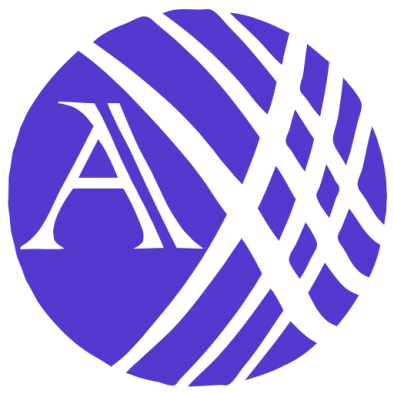

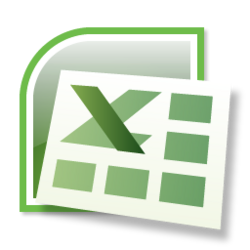
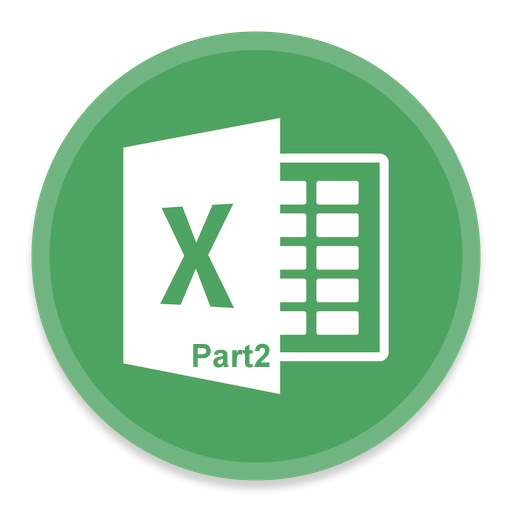

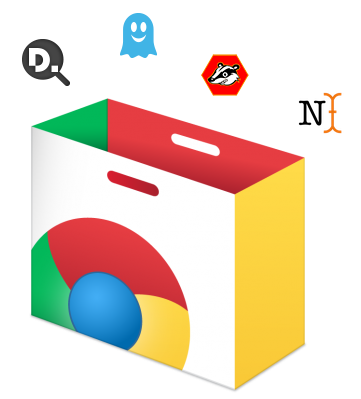




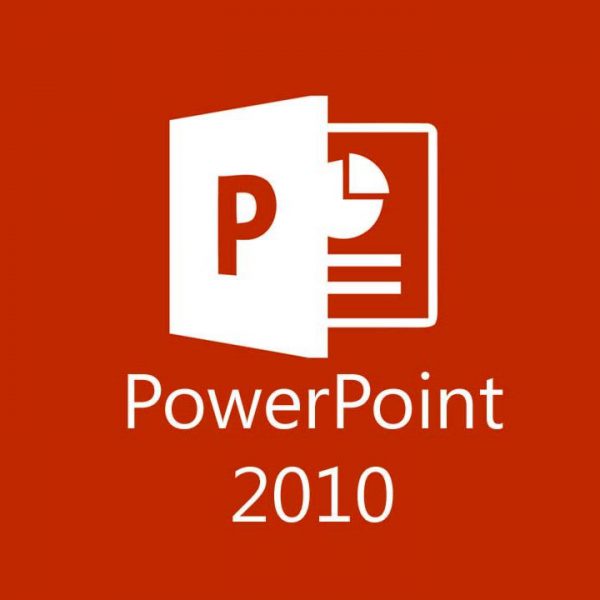
نقد و بررسیها
هنوز بررسیای ثبت نشده است.